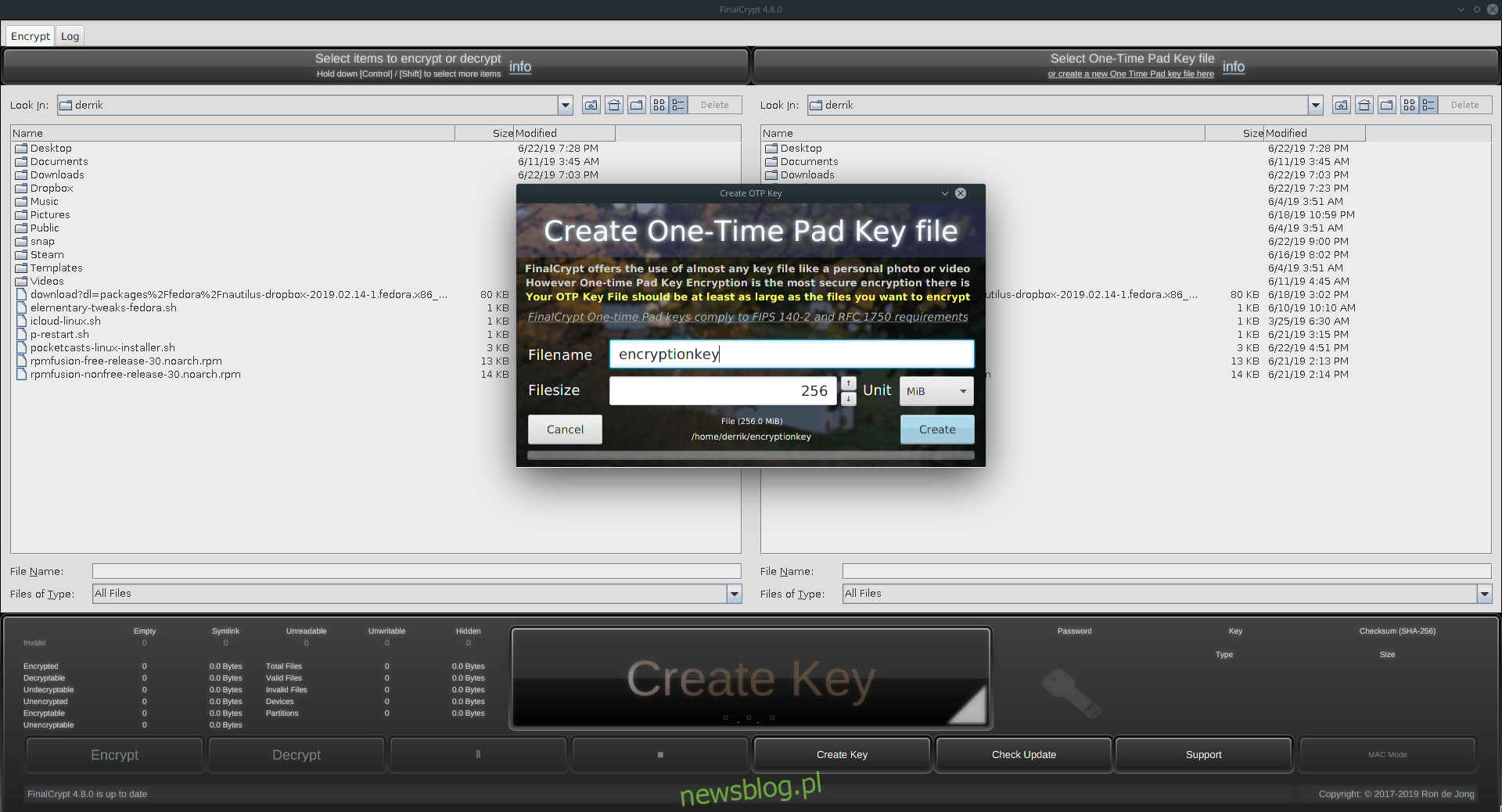Chcesz zaszyfrować i zabezpieczyć swoje pliki w systemie Linux? Chcesz łatwiejszego do zrozumienia narzędzia do szyfrowania? Wypróbuj FinalCrypt! Wykorzystuje symetryczne jednorazowe szyfrowanie plików w celu zwiększenia bezpieczeństwa.
Spis treści:
Zainstaluj FinalCrypt
FinalCrypt to doskonałe oprogramowanie szyfrujące, ale niestety główne dystrybucje Linuksa nie przenoszą go w swoich źródłach oprogramowania, więc jeśli chcesz używać FinalCrypt w systemie Linux, musisz go pobrać i zainstalować z oficjalnej strony internetowej.
FinalCrypt ma wersje dostępne dla Debiana i Ubuntu za pośrednictwem pakietu DEB, a także RPM dla użytkowników Fedory, OpenSUSE, CentOS i RHEL. Dodatkowo istnieje samodzielne, wykonywalne archiwum TarGZ dla tych, którzy obecnie nie używają systemu operacyjnego Linux z obsługą tych formatów pakietów.
Aby oprogramowanie działało na twojej dystrybucji Linuksa, otwórz okno terminala, naciskając Ctrl + Shift + T lub Ctrl + Alt + T.na klawiaturze. Następnie postępuj zgodnie z instrukcjami wiersza polecenia poniżej, aby zainstalować aplikację.
Ubuntu
Na Ubuntu FinalCrypt działa całkiem dobrze. Co najlepsze, pakiet pobiera wszystkie zależności, które musi uruchomić (jak Java), więc nie będziesz musiał martwić się o ich ręczną instalację po fakcie.
Aby rozpocząć, przenieś sesję terminala do katalogu tymczasowego. W ten sposób pakiet FinalCrypt zostanie usunięty przy następnym ponownym uruchomieniu, zamiast robić to ręcznie.
cd /tmp
W katalogu tymczasowym użyj narzędzia wget, aby pobrać najnowszą wersję FinalCrypt.
wget https://www.finalcrypt.org/downloads/Linux/FinalCrypt_Linux_x86_64_Debian_Based.deb
Korzystając z aplikacji dpkg, zainstaluj pakiet w systemie Ubuntu. Należy pamiętać, że podczas tej instalacji mogą wystąpić błędy. Nie panikuj! Po prostu uruchom sudo apt install -f, aby to naprawić.
sudo dpkg -i FinalCrypt_Linux_x86_64_Debian_Based.deb
Aktualizacje można znaleźć tutaj. Będziesz musiał ręcznie pobierać i instalować nowe pakiety DEB przy każdej aktualizacji.
Debian
Instalujesz FinalCrypt na Debianie? Na szczęście dla ciebie, twórcy tego oprogramowania nie oparli go na Ubuntu, ale na Debianie Linux, więc nawet niektóre starsze wersje systemu operacyjnego powinny obsługiwać wszystko dobrze!
Aby rozpocząć, przenieś sesję terminala do folderu tymczasowego. Chociaż ostatecznie nie jest to konieczne, warto to zrobić, ponieważ zapobiega zaśmiecaniu przez pakiety DEB katalogu „Pobrane” lub „Dom”.
cd /tmp
Wewnątrz folderu tymczasowego użyj wget, aby pobrać aplikację. Korzystając z poniższego polecenia, rozpocznij pobieranie.
wget https://www.finalcrypt.org/downloads/Linux/FinalCrypt_Linux_x86_64_Debian_Based.deb
Pobieranie nie powinno zająć zbyt dużo czasu, ponieważ jest to mały pakiet. Kiedy wget zakończy pobieranie FinalCrypt, użyj polecenia dpkg, aby zainstalować go w systemie Debian. Zwróć uwagę na wszelkie błędy pojawiające się w monicie podczas tego procesu i napraw je za pomocą sudo apt-get install -f po zakończeniu instalacji pakietu.
sudo dpkg -i FinalCrypt_Linux_x86_64_Debian_Based.deb
Aktualizacje FinalCrypt dla Debiana znajdują się pod adresem tę stronę tutaj. Aby korzystać z nowych funkcji FinalCrypt na Debianie, musisz ręcznie ponownie pobrać i ponownie zainstalować nowe wydania pakietów DEB.
Arch Linux (i ogólny Linux)
FinalCrypt nie kocha użytkowników Arch Linux, ponieważ nie ma dostępnego oficjalnego pakietu ani nieoficjalnej wersji AUR. Zamiast tego, jeśli planujesz użyć tego narzędzia w swoim systemie Arch, jedyną drogą jest TarGZ.
Uwaga: używasz mało znanej dystrybucji Linuksa? Zainstaluj najnowsze środowisko uruchomieniowe OpenJDK Java i postępuj zgodnie z tymi instrukcjami, aby działało!
Pierwszym krokiem do uruchomienia wersji TarGZ FinalCrypt jest pobranie jej. Aby pobrać, przejdź do sesji terminala i uruchom wget.
wget https://www.finalcrypt.org/downloads/Linux/FinalCrypt_Linux_x86_64.tgz
Po zakończeniu pobierania archiwum FinalCrypt TarGZ użyj polecenia tar, aby wyodrębnić wszystko.
tar xvf FinalCrypt_Linux_x86_64.tgz
Przenieś sesję terminala do folderu „FinalCrypt” za pomocą polecenia CD.
cd FinalCrypt
Będziesz mógł uruchomić aplikację z:
./FinalCrypt
Alternatywnie, otwórz menedżera plików Linuksa w Arch i kliknij dwukrotnie plik „FinalCrypt”, aby go uruchomić.
Fedora
Użytkownicy Fedory Linux mają to łatwe, jeśli chodzi o FinalCrypt. Ponieważ menedżer pakietów Dnf może pobierać i instalować pakiety bezpośrednio z Internetu, możliwe jest skonfigurowanie i uruchomienie FinalCrypt za pomocą jednego polecenia. Aby to działało w twoim systemie, uruchom poniższe polecenie dnf.
sudo dnf install https://www.finalcrypt.org/downloads/Linux/FinalCrypt_Linux_x86_64_RPM_Based.rpm -y
OpenSUSE
Korzystanie z FinalCrypt w OpenSUSE wymaga pobrania samodzielnego pliku pakietu RPM. Aby to zrobić, przenieś sesję terminala do folderu tymczasowego za pomocą polecenia CD.
cd /tmp
W folderze tymczasowym pobierz plik pakietu RPM z Internetu.
wget https://www.finalcrypt.org/downloads/Linux/FinalCrypt_Linux_x86_64_RPM_Based.rpm
Zainstaluj plik pakietu RPM za pomocą Zypper.
sudo zyper install FinalCrypt_Linux_x86_64_RPM_Based.rpm
Szyfrowanie plików
Szyfrowanie plików za pomocą FinalCrypt to prosty proces. Aby rozpocząć, uruchom aplikację i kliknij przycisk „utwórz klucz”. Następnie użyj interfejsu użytkownika, aby utworzyć nowy klucz szyfrowania oznaczony jako „klucz szyfrowania”.
Po utworzeniu klucza szyfrowania przejdź do prawego panelu w oknie i za pomocą myszy wybierz klucz. Następnie wybierz plik (i) lub folder (y), które chcesz zaszyfrować za pomocą aplikacji.
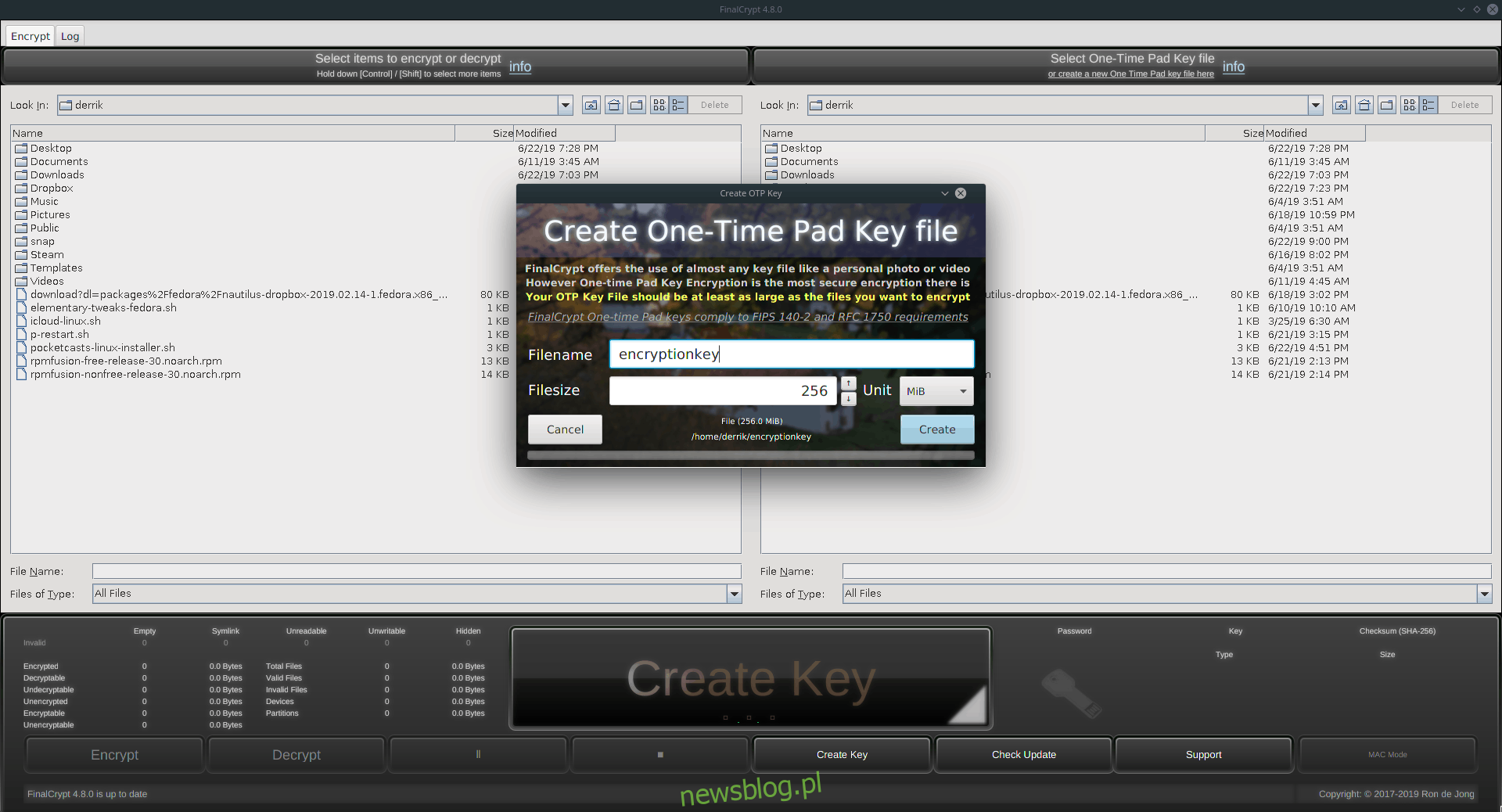
Zaszyfruj swoje pliki za pomocą przycisku „Szyfruj” w lewej dolnej części aplikacji. Po zakończeniu szyfrowania zobaczysz plik „bitowy” w tym samym katalogu, co plik źródłowy.

Odszyfrowywanie plików

Aby odszyfrować plik, wybierz zaszyfrowany plik „bitowy” po lewej stronie okna. Następnie wybierz klucz szyfrowania po prawej stronie. Gdy obie rzeczy są zaznaczone, kliknij przycisk „odszyfruj”, aby odszyfrować wszystko za pomocą FinalCrypt.